60 FPS を維持するのが難しい場合は、タルコフからの脱出、パフォーマンスを向上させる方法があります。いくつかのグラフィック設定を下げると効果的ですが、必要以上に忠実度を犠牲にしたくない場合があります。
ここにあります最適な設定それをするためにタルコフからの脱出。
最高タルコフからの脱出グラフィック設定
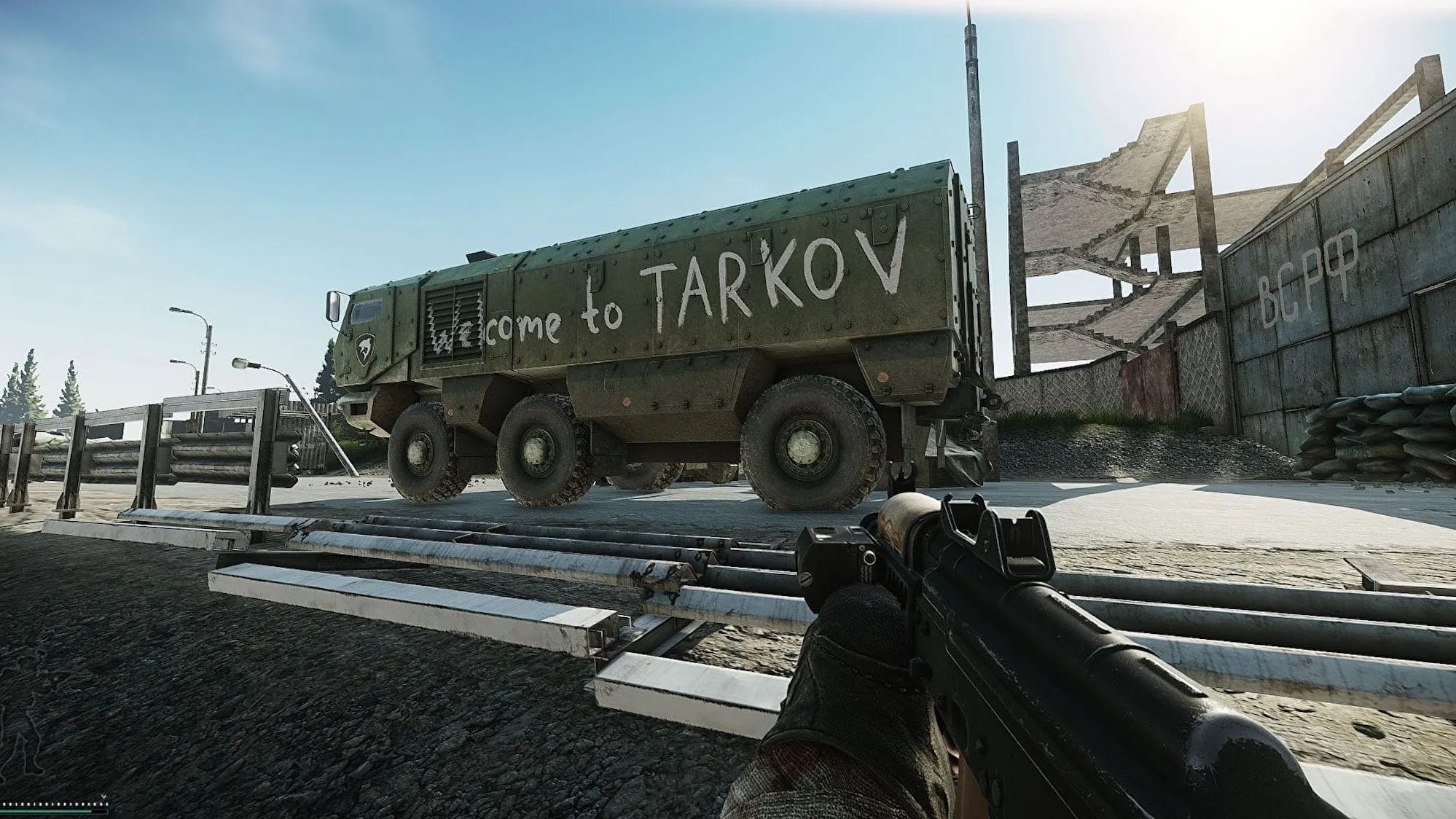
を見つけるには、タルコフからの脱出グラフィック設定では、次の手順を実行します。
- メインメニューに移動し、次のラベルの付いたタブを探します。設定。
- さまざまな設定メニューを参照して、調整したいものを見つけます。
- というラベルの付いたタブを開きますグラフィックス。
- 既存のグラフィック設定オプションをクリックします。タルコフからの脱出それを変えるために。
最高のパフォーマンスを確保するために各設定で推奨される値を上から下に示します。
- 画面解像度: 1920×1080 (またはモニターのネイティブ解像度)
- アスペクト比: 16×9 (またはモニターのネイティブ アスペクト比)
- ウィンドウ: 全画面表示
- 仮想同期: 無効
- テクスチャの品質: 中くらい
- シャドウの品質: 低い
- オブジェクト LOD 品質:2.0または2.5
- 切れ味:1.3
- Z-ブラー: 無効
- アンチエイリアシング:TAA
- リサンプリング: 1倍オフ
- NVIDIA DLSS: オフ
- AMD FSR: 両方のオプションでオフ
- 上質なカラー: オフ
- 全体的な可視性:1,500~2,000の間
- 影の可視性:75
- ハバオ: オフ
- SSR: オフ
- 異方性フィルタリング: テクスチャごと
- ロビーのFPS制限:60
- ゲームのFPS制限: モニターのネイティブ リフレッシュ レートが何であっても
- 色収差: 無効
- ノイズ: 無効
- 草の影: 無効
- タルコフの街路低テクスチャ解像度モード: セットアップで機能するかどうかをテストして確認します。
プレイヤーが FPS が依然として一貫して 60 を維持していないことに気付いた場合は、テクスチャ品質やアンチエイリアスなどの設定をさらに下げることを試みることができます。ゲームを全画面モードではなく「ウィンドウ」モードにしてみることもできます。
もちろん、プレイヤーが自分の FPS に多少の余裕があると判断した場合は、設定の一部を増やすこともできます。
ヒント:
一つ修正してくださいかもしれないプレイ時のコンピューターの負荷を軽減します。タルコフからの脱出Nvidia Reflex を無効にすることです。この設定はグラフィック設定にあり、時々バグが発生するという歴史があります。
最高タルコフからの脱出ゲーム設定
「ゲーム設定」メニューは、FPS の向上にも役立ちます。タルコフからの脱出。このメニューには、グラフィック設定タブほど多くのオプションは含まれていませんが、変更すべき重要な点がいくつかあります。
- 自動RAMクリーナー: 有効
- ヘッドボッピング:0.2
- 視野:75
最高タルコフからの脱出Postfx 設定
最高のタルコフからの脱出最大 FPS を実現する PostFX 設定オプションは次のとおりです。ただそれをやめておいてください。オンにしたい場合は、次のような提案があります。
- 輝度:20
- 飽和:20
- 明瞭さ:50
- カラフルさ:30
- ルマシャープ:35
- 適応シャープ:35
- カラーグレーディング:コニャック
- 強度:15
- 色覚異常モード:第一色覚
ヒント:
EFT Postfx はやめたほうがよいでしょう。パフォーマンスは最大 20 FPS 向上しますが、ゲーム全体の見た目や雰囲気はあまり変わりません。
可視性を高めるための最適な設定タルコフからの脱出
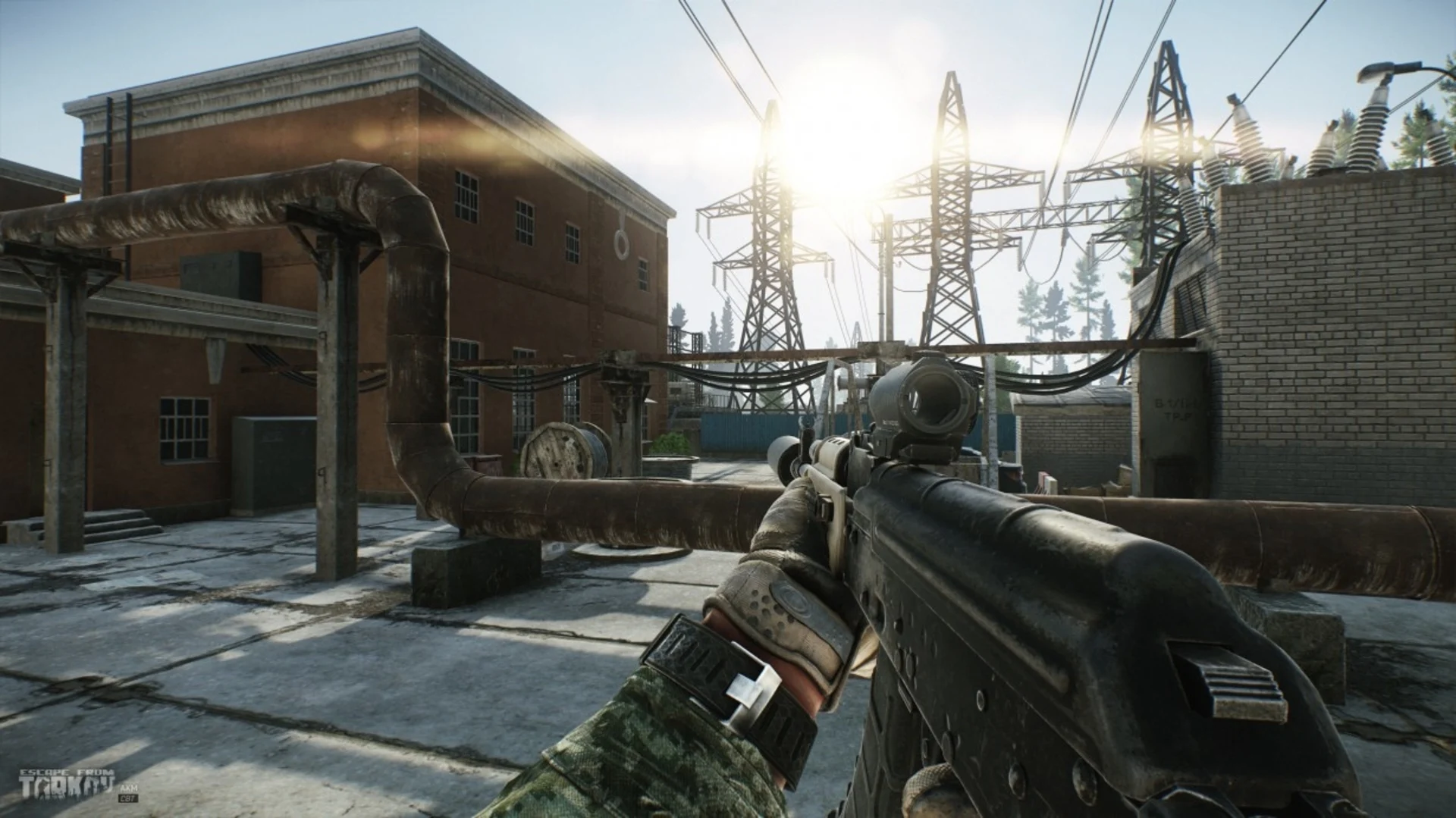
視認性を高めるための設定タルコフからの脱出より良いオプションを選択すると、特に遠くから敵を発見しやすくなるため、これらは明らかに重要です。
- オブジェクト LOD 品質:二
- 全体的な可視性:1,000
- 視野:60
- 草の影、色収差、Z ブラー、ノイズ:オフ
これらの設定を推奨するのは、視認性を高めます。全体的な視認性が損なわれる可能性があるため、草の影などは必ずオフにしてください。主にスナイパーライフルを使用している場合は、全体の可視性を 1500 にしてみてください。
パフォーマンスを向上させるためのその他の手順タルコフからの脱出
パフォーマンスを向上させるためのその他の手順タルコフからの脱出含む:
- キャッシュをクリアする:
- Battlestate Games ランチャーを開きます
- ゲーム設定に移動します
- 「キャッシュをクリア」をクリックします
- ログをクリアする:
- Battlestate Games ランチャーを開きます
- ゲーム設定に移動します
- ログを開いて、その中にあるものをすべて削除します
ゲームのキャッシュとログは詰まりやすいため、ゲームをスムーズに実行するには両方を定期的にクリアする必要があります。
はタルコフCPU または GPU を集中的に使用しますか?
タルコフはCPUに大きく依存するしたがって、それを処理できる本当に優れた CPU を備えていることを確認してください。強力なシングルコア パフォーマンスを備えた Intel または Ryzen チップをお勧めします。そうしないと問題が発生する可能性があります。






